
初心者必見!シリーズ-VR・メタバース特別編 #0 ~UnityでVRの開発環境を構築する方法~
更新日 2023 / 09 / 05
自己紹介
こんにちは!ゲーム開発所RYURYUのりゅうや(@RYURYU_GAME_MFG)と申します。 [ 大学生 / 男 / 22歳 ]
私の活動内容
1.Unityを使用してゲームやVRコンテンツの開発を行っています。
2.Unityエンジニアとしても活躍中。
3.将来の夢は、VRゲーム事業での起業!
現在の開発プロジェクト
1.シューティングバトル・オンラインVR (個人プロジェクト) ※1 ※2
2.海底都市ライラルラード (チームでの開発) ※2
はじめに
今回の記事では、Unityを利用してMetaQuest2(旧:Oculus Quest2)上で動作するVRコンテンツを開発する環境を構築して、MetaQuest2に実際にビルドするまでの手順について紹介します。
ゲームエンジンUnityの基本情報
●開発したゲームが動作する環境
・デスクトップ(Mac,Windows,Linux)
・スマートフォン(Android,IPhone)
・コンシューマー機(PS4,PS5,Xbox)
・VR(OculusQuest)
●利用可能なプログラミング言語
・C#(オブジェクト指向)
※ノーコードでも開発可能
●Unityを利用して開発されたゲーム
・ポケモンGO
・ドラゴンクエストVIII 空と海と大地と呪われし姫君
・原神
・スパーマリオラン
・Fall Guys
・ヒューマンフォールフラット
※unityを利用するにあたって個人利用ではなく、法人利用などをする場合はライセンスを取得した上で月額料金がかかります。
事前に用意するもの
・スマートフォン
・MetaQuest2(旧:OculusQuest2)
・パソコン
・OculusQuest2とパソコンを繋ぐケーブル
1.Unity Hubのダウンロードをする
Unity HubはUnityの複数のバージョンを一括管理できるソフトウェアです。Mac OS、Windows OS ともに動作します。
① Unity公式サイトの下記URLをクリック
② [Unity Hub をダウンロード]をクリック(赤枠をクリック)

③インストール後、 [エディターをインストール]をクリックする

④ [インストール]をクリックする
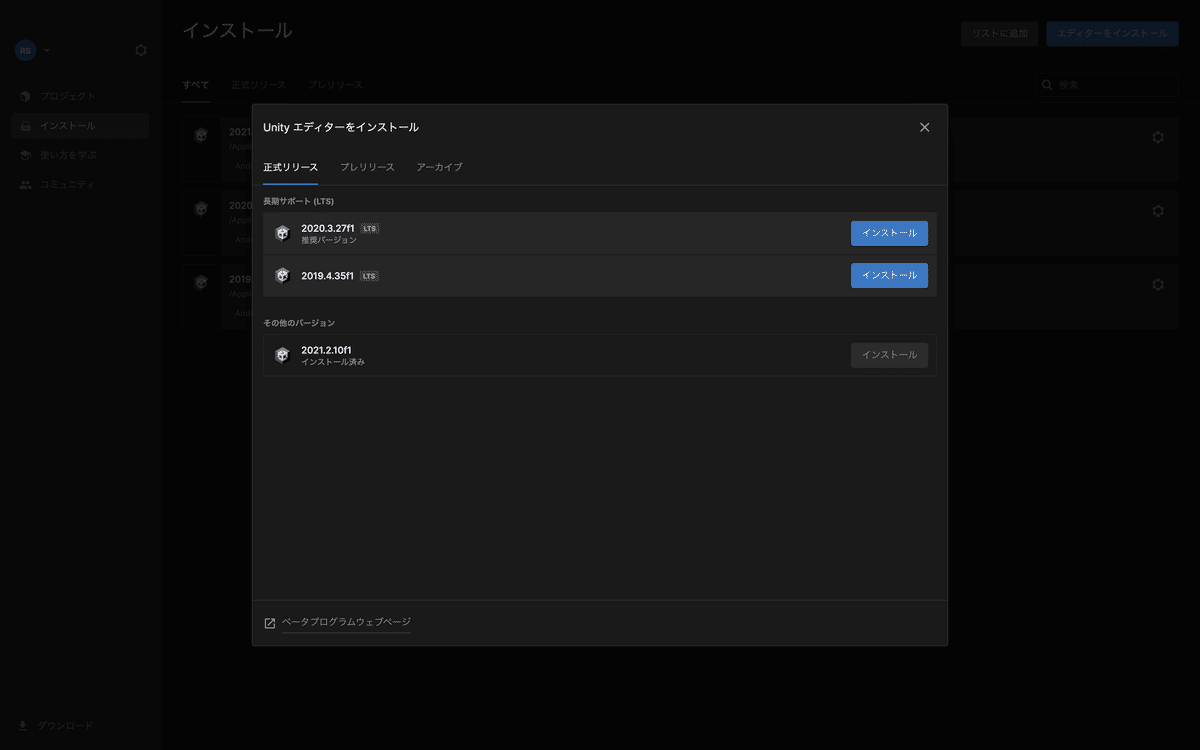
⑤[Android Build Support],[Android SDK & NDK Tools],[OpenJDK]の3箇所のチェックボックスをクリックする。また、お使いのPCがMac OS の方は[iOS Build Support]を、Windows OS [Windows Build Support (Mono)]のチェックボックスをクリックする。

⑥ [次へ]をクリックする
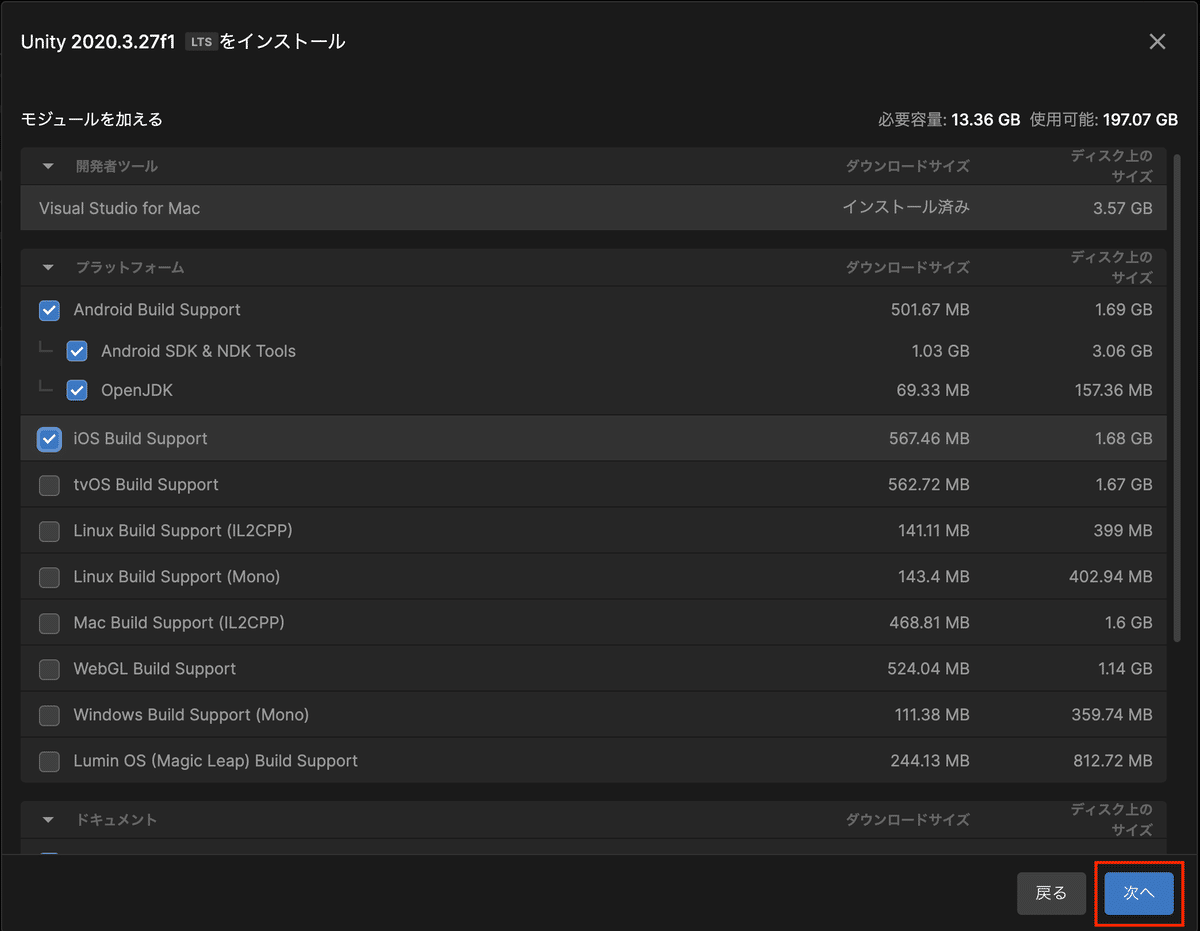
⑦規約に同意して、[インストール]をクリックする

2.Unityでプロジェクトを作成する
① Unityを起動後、[新しいプロジェクト]をクリックする

②
⑴ [エディターバージョン]でインストールしたバージョンの中で、今回使用したいバージョンを選択する。
⑵ [3D]をクリックする。
⑶任意のプロジェクト名を設定する。
⑷プロジェクトの保存先を選択してクリックする。
⑸プロジェクトを作成をクリックする。
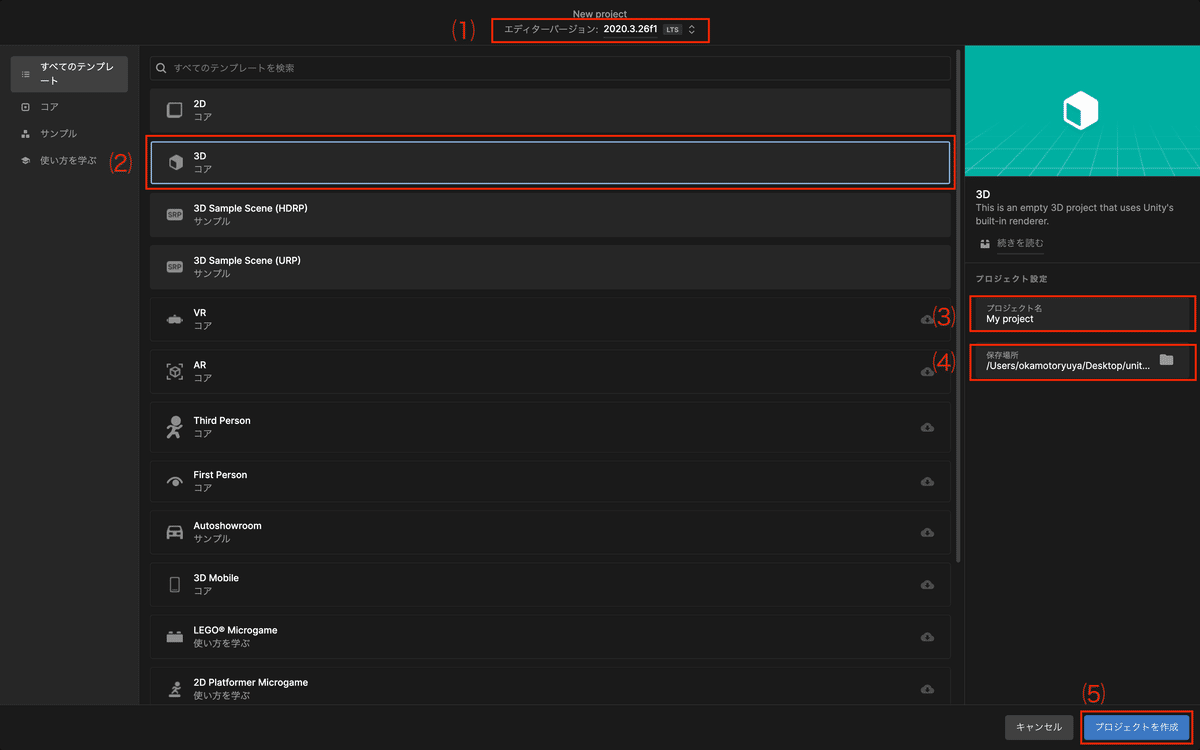
3.Oculus Integrationをインポートする
①アセットストアを開く
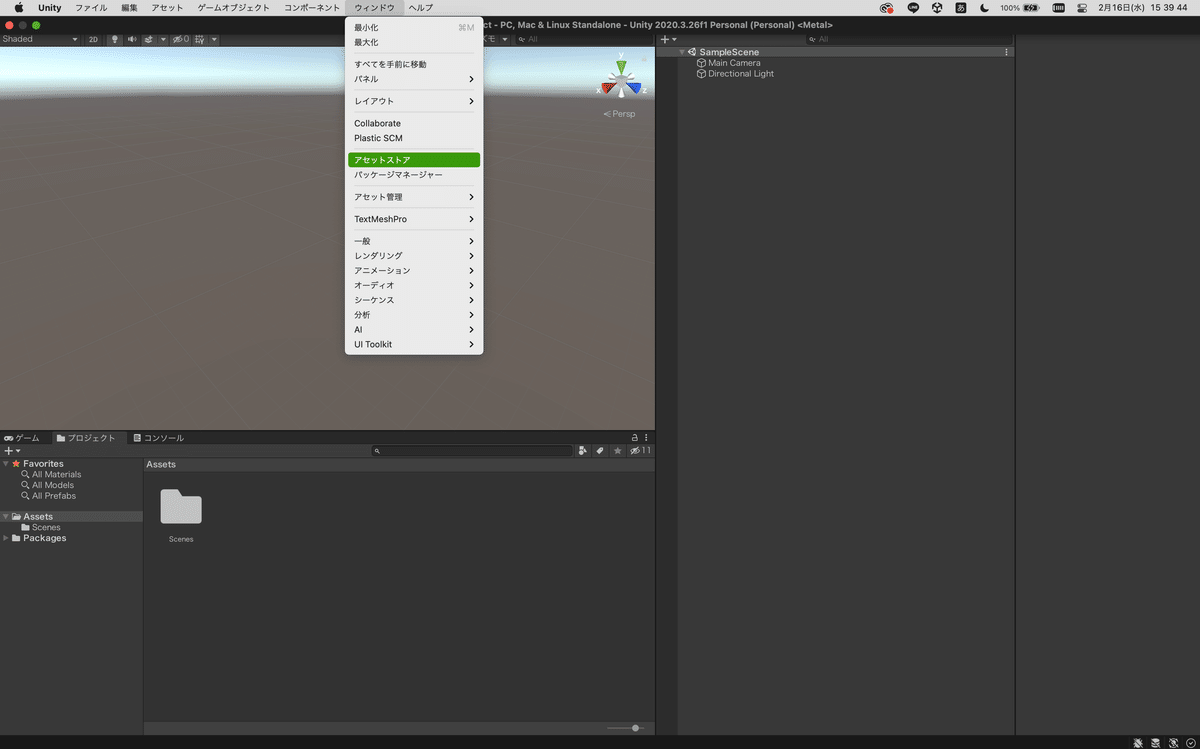
②アセットストアの検索欄で「Oculus」と検索して、「Oculus Integration」をクリックする。

③[Add to My Assets]をクリックする
※写真では[Open in Unity]となっているが、インポート済の場合はこのように表示される。
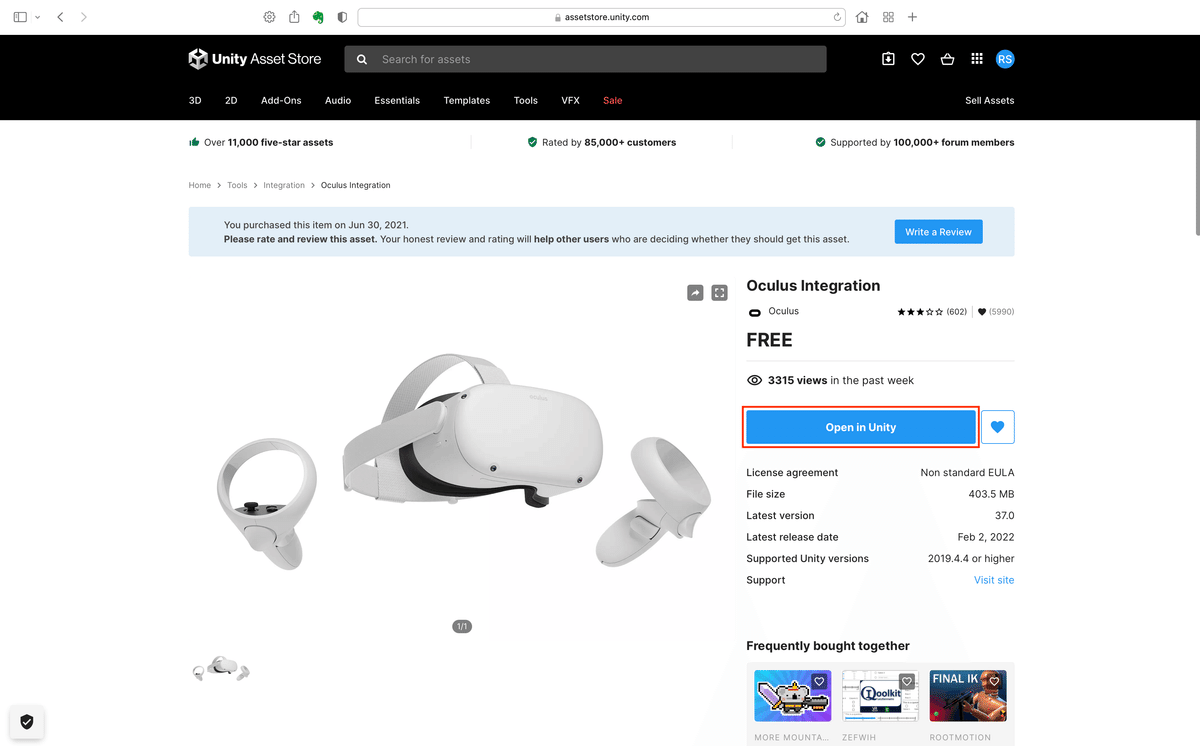
④自動でunity内のパッケージマネジャーが起動する。自動で起動しない場合は[ウィンド]>[パッケージマネージャー]から起動可能です。

⑤
⑴[パッケージ]でマイアセットを選択する。
⑵先ほどインストールしたOculus Integrationをクリックする。
⑶[インポート]をクリックする。

⑥全ての項目にチェックが入っている状態で、[インポート]をクリックする。
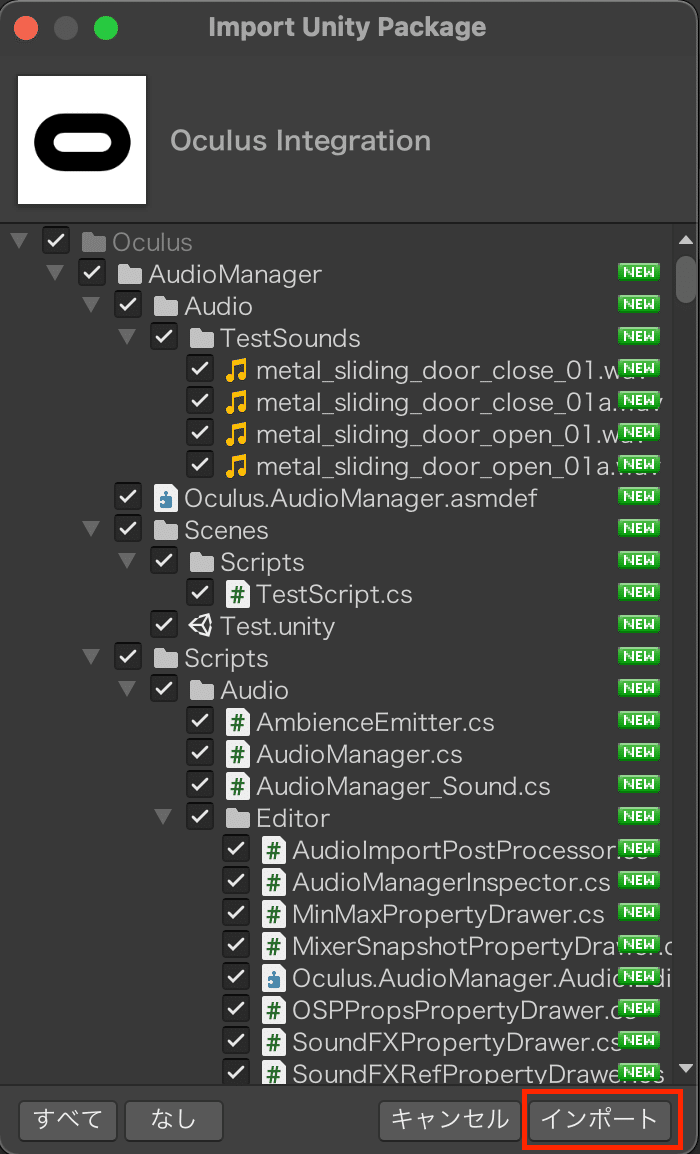
⑦Oculus Integrationを利用して、コンテンツを開発する。
この段階に関しては、今後の記事で具体的な使い方を紹介予定です。
記事が出来次第リンクを下記に掲載予定です。
4.開発に利用するOculusを開発者モードにする
①スマートフォンでOculusのアプリをダウンロードする。
②Oculus Quest / Oculus Quest 2 の初期設定に使用したFacebookアカウント(Oculusアカウント)でOculusアプリにログインする。
③
⑴右下の[メニュー]をタップする。
⑵[デバイス]をタップする。
⑶ヘッドセットの設定から[開発者モード]をタップする。
⑷開発者モードのトグルをONにする。
※初めて開発者モードの設定をする際には、「開発者組織」の作成が必要です。
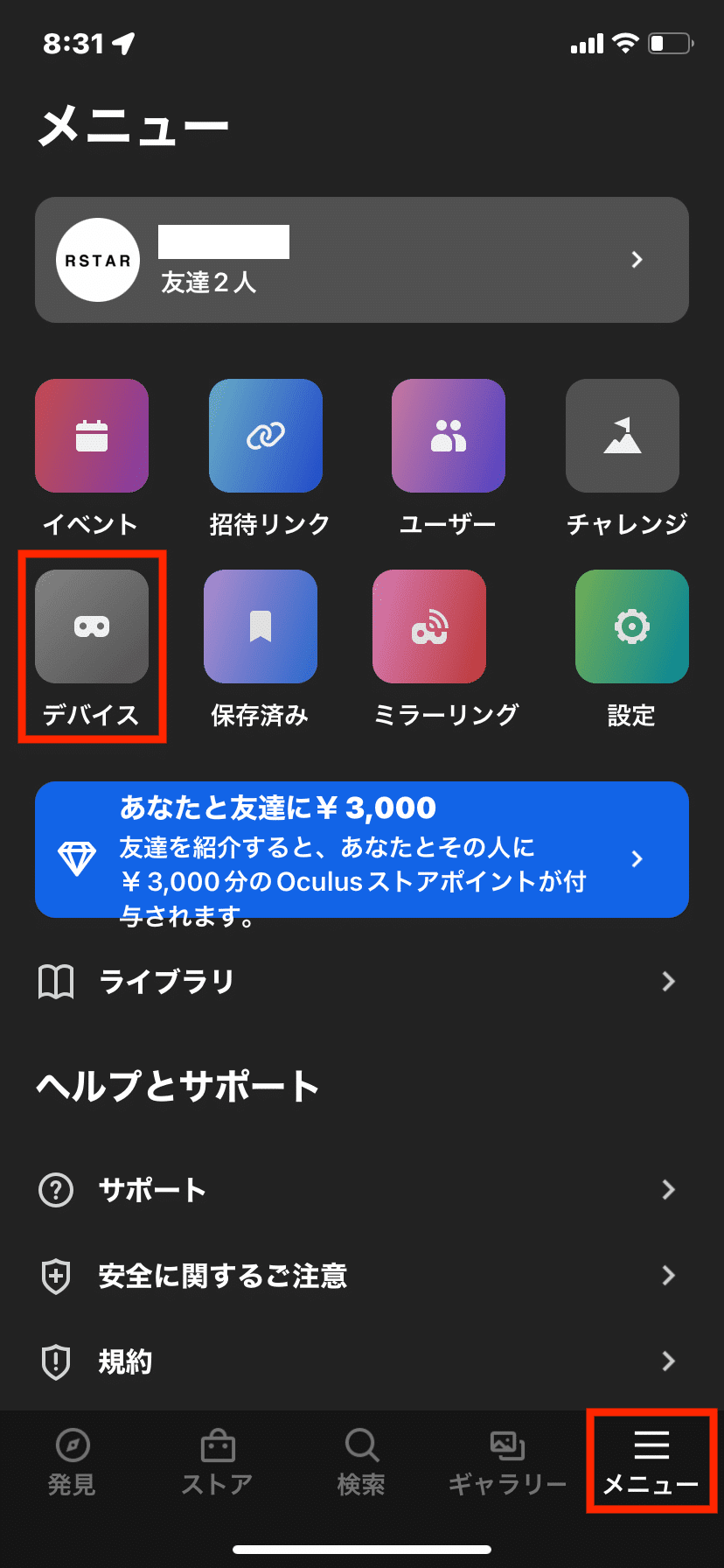
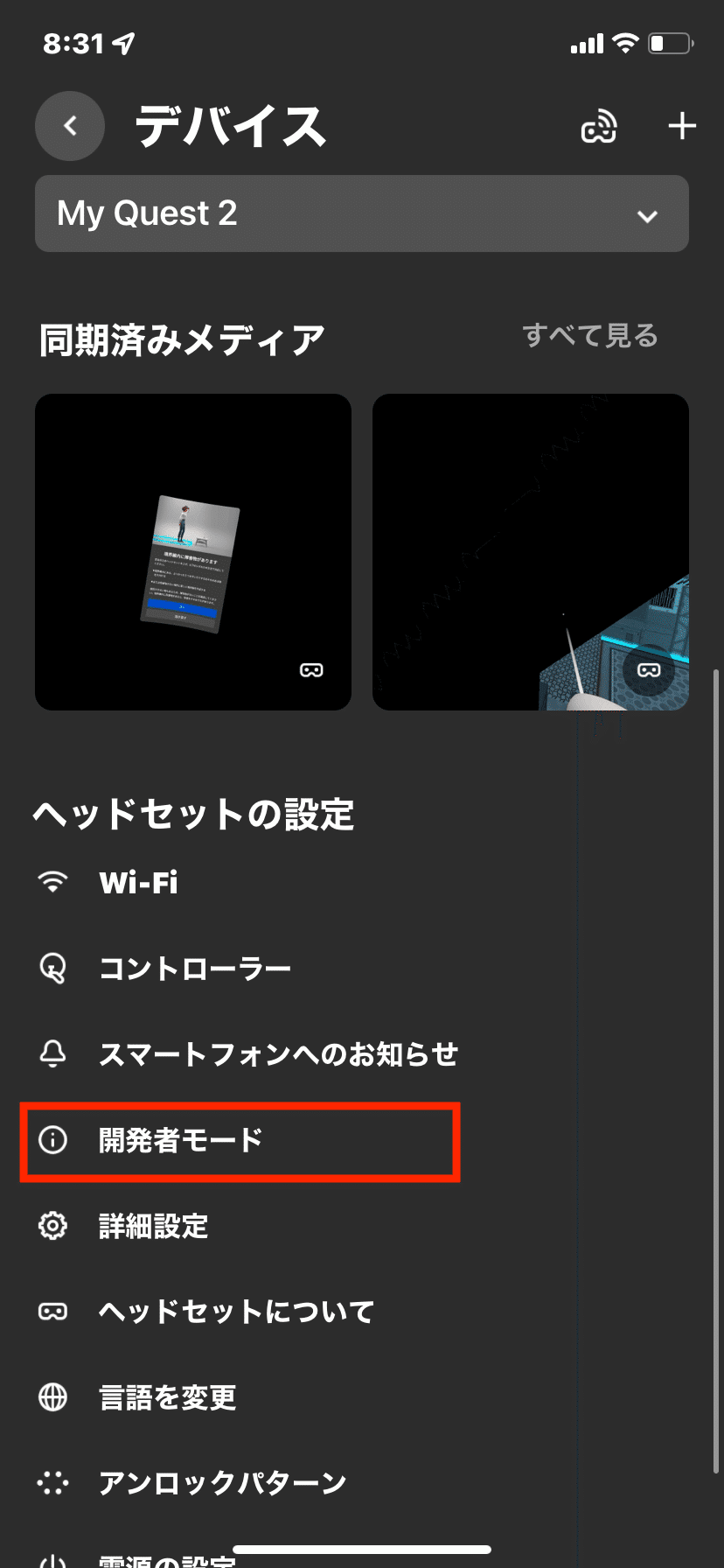

5.Oculusでビルドをする
①[編集]>[プロジェクト設定…]をクリックする。
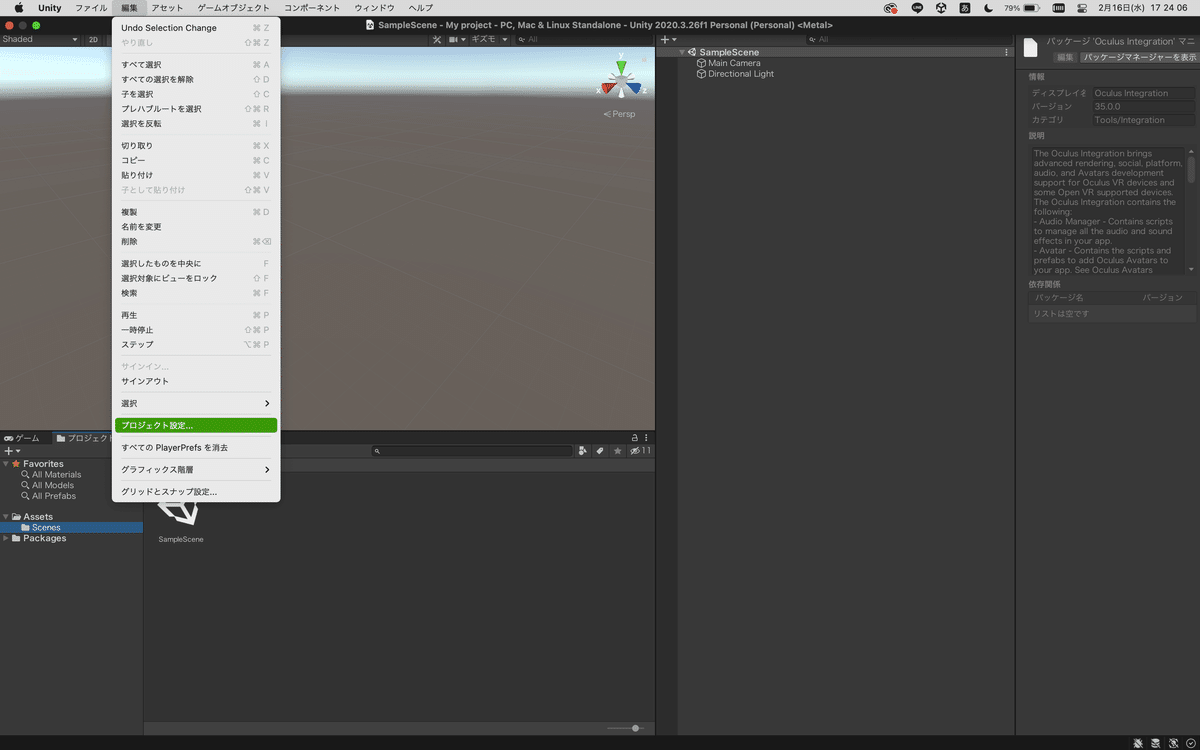
②[XRプラグイン]を選択して、[XRプラグイン管理をインストール]をクリックする。
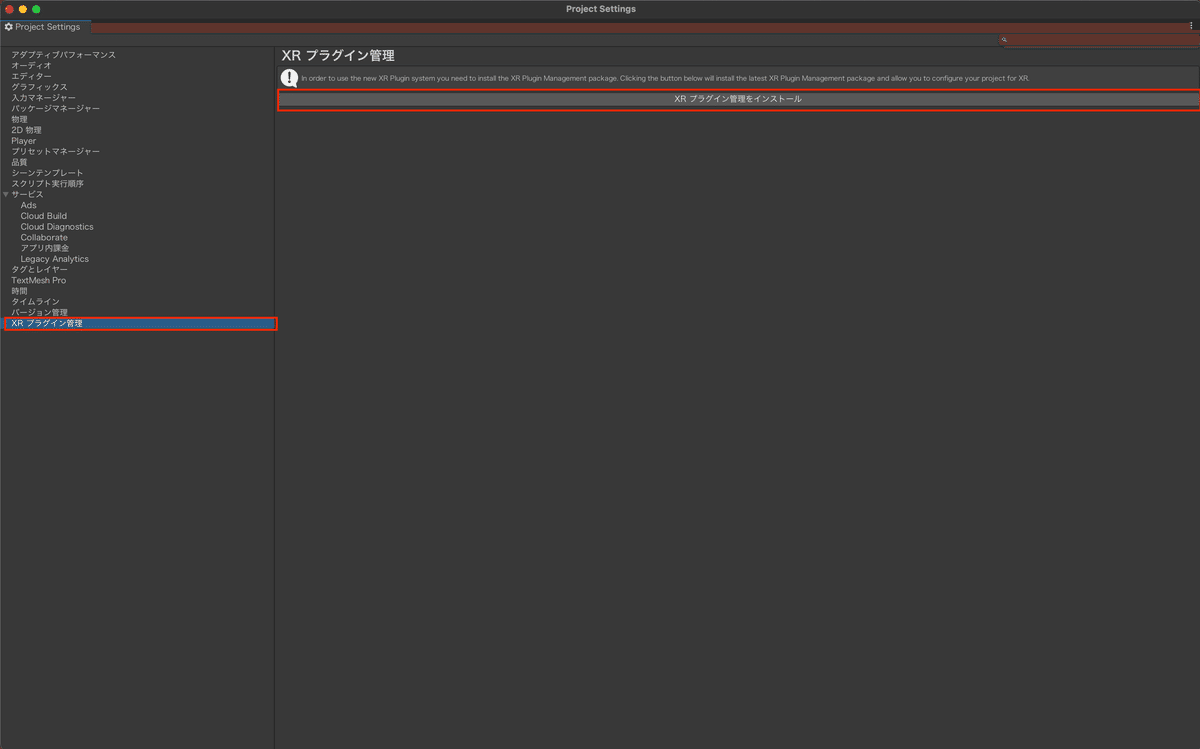
③Androidのマークを選択して、[Oculus]のチェックボックスをクリックする。

④[ファイル]>[ビルド設定]をクリックする。

⑤[Android]を選択して、[シーンを追加]をクリックして、ビルドするシーンを追加する。

⑥[デバイスを実行します]をクリックして、ビルドする機器を選択する。その後、[Swith Platform]をクリックする。 ※デフォルトデバイスのままだとOculusにビルドできない。
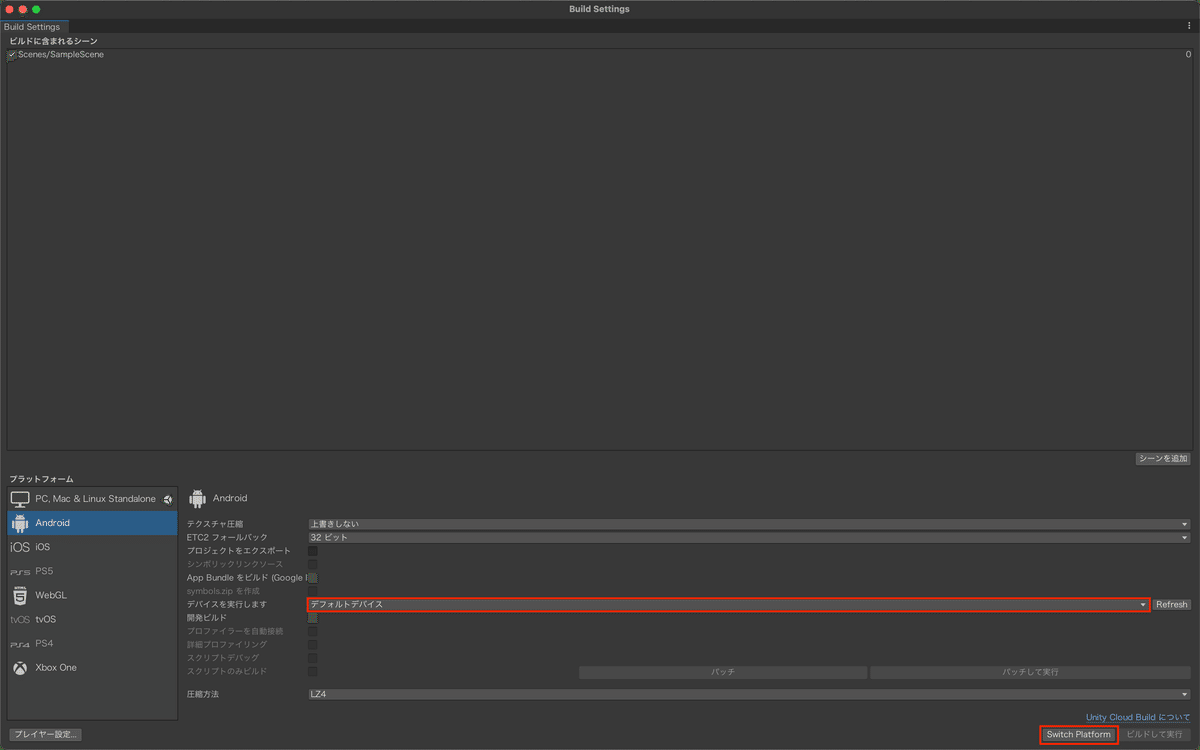
⑦[ビルドして実行]をクリックした後、ビルドファイルの任意の名前と保存場所を決めたらビルド開始される。ビルドが終わったら、Oculusでゲームがプレイできるか確認しよう。
※何も開発してない状態(デフォルト状態)でビルドした場合はMainCameraの固定画面がOculusで確認できる。

以上でUnityでOculusゲームを作る環境構築が完成しました。
おすすめの記事
サポートが必要ですか?
この記事で紹介した内容について、何かわからない点や質問があれば、ぜひ私のココナラページまたは、@RYURYU_GAME_MFGへお問い合わせください。また、プロジェクトのサポートやカスタマイズの依頼も受け付けています。
よろしければサポートお願いします! いただいたサポートはクリエイターとしての活動費に使わせていただきます!by ゲーム開発所RYURYU
